随着科技的进步,电脑操作系统更新迭代频繁,我们常常需要重新安装系统。而使用U盘来装系统已成为一种常见的方式。本文将介绍在华硕360电脑上如何使用U盘来装系统,并提供一些注意事项。

一、制作U盘启动盘
1.准备一支容量大于8GB的U盘,并备份U盘中的重要数据。
2.在电脑上下载并安装一个专业的U盘启动制作工具,如UltraISO或Rufus。
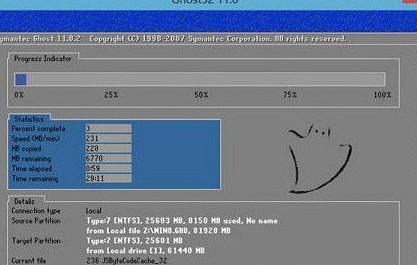
3.打开制作工具,选择刚刚下载好的操作系统ISO镜像文件,并选择U盘作为目标磁盘。
4.点击开始制作,等待制作过程完成。
二、设置BIOS启动顺序
5.关闭电脑,插入制作好的U盘启动盘。
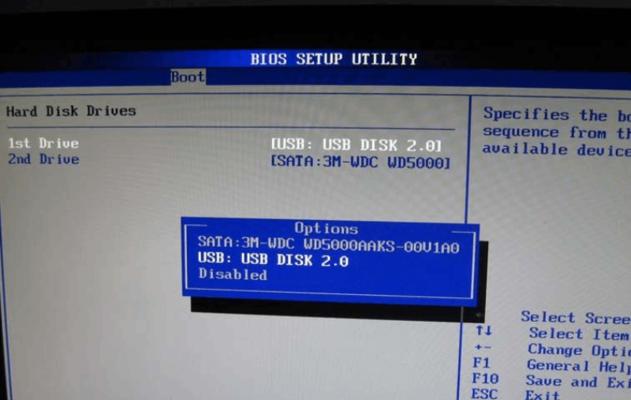
6.开机时按下华硕360电脑上的启动菜单键,一般是F12键或ESC键。
7.进入启动菜单后,选择U盘启动盘,并按下回车键进入。
三、进入安装界面
8.等待一段时间,屏幕上将会出现系统安装界面。
9.在安装界面中选择“安装”选项,并点击下一步。
10.同意许可协议,并按照界面提示完成其他设置选项。
四、选择系统安装位置
11.在选择安装位置的界面中,选择你想要安装系统的分区,并点击下一步。
12.如果分区不存在,可以点击“新建”来创建一个新的分区。
13.注意:安装系统会清除该分区上的所有数据,请务必提前备份重要文件。
五、开始安装系统
14.点击开始安装按钮后,系统将开始自动安装。过程中不要随意关闭电脑或拔出U盘。
15.等待安装完成后,按照界面提示进行后续设置和配置即可。
使用U盘来装系统是一种简单而方便的方法,特别适用于华硕360电脑。在操作时,需要先制作U盘启动盘,并设置BIOS启动顺序。然后进入安装界面,选择安装位置和完成系统安装。根据界面提示进行后续设置和配置。值得注意的是,在安装系统之前要备份好重要数据,以免数据丢失。



